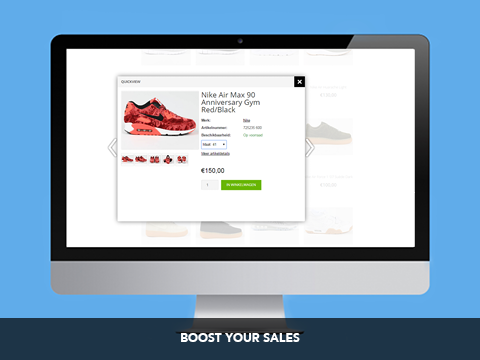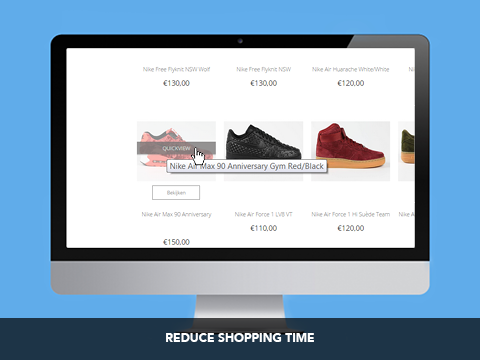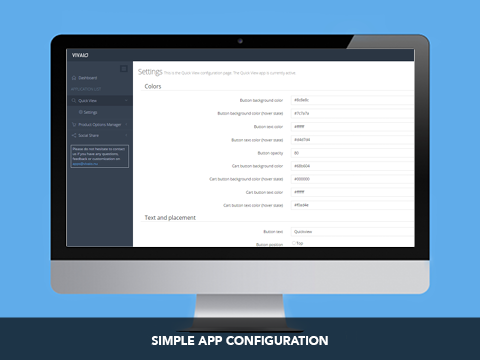Bildschirmfoto
Beschreibung
- Verbesserung der Benutzerfreundlichkeit
- Optimierung der Conversion-Rate
- 1-Klick-Installation
"Die Quick View App wird von vielen globalen Marken und führenden Onlineshops verwendet, zum Beispiel: , Asos.com, Forever21.com und Macys.com"
Die Quick View App sorgt für eine sofortige Vorschau-Optionen für Ihre Kategorie-Seite was einen Wechsel zur Produktseiten unnötig macht. Das macht es in Ihrem Onlineshop einfacher und schneller zu navigieren. Mit 1 Klick erscheint die Schnellansicht als Lightbox-Popup mit den Produktdetails. An dieser Stelle lässt sich das Produkt bereits den Warenkorb legen, direkt aus dem Pop-up. Leicht navigiert der Kunde weiter zum nächsten Produkt mit den entsprechenden Pfeil Tasten. Quick View hilft Besuchern mehr Inhalte Ihres Shops zu erkunden, Produkte lassen sich schneller finden, was die Bounce-Rate verringert und damit Ihren Umsatz steigert.
Warum Quick View?
- Umsätze steigern durch die Optimierung der Conversion-Rate
- Verbesserung der Benutzerfreundlichkeit mit vereinfachter Benutzung
- Besucher entdecken mehr Inhalte Ihres Shops und finden Produkte schneller
- Kostenloser Support und Update der App

Features
- Exklusive Lightspeed App, für die Lightspeed Plattform optimiert
- 1-Klick-Installation
- Sofortansicht aller Produktdetails im Pop-up
- Leichtes wechseln der Produkte den vor/ rück Tasten
- Einfache Bedienung und Konfiguration aus dem Back-End
- Wählbare Position der Schnellansicht: oben, bitte oder unten
- Wählbare Farben der Schnellansicht Elemente: Button, Button-Text und Hover-Farben
- "Quick View“-Button lässt sich umbenennen
- Cross-Browser-kompatibel und arbeitet auf Desktops und mobilen Endgeräten
- Sofort einsatzbereit auf allen verfügbaren Sprachen
- Kostenloser Support und Updates.
Wie funktioniert es?
Schritt 1: Installieren der App im Lightspeed App Store.
Schritt 2: Sie werden auf die App Ansicht von Vivaio umgeleitet.
Schritt 3: Erstellen Sie Ihr Konto und Login.
Schritt 4: Wählen Sie Quick View und konfigurieren Sie die App. Wählen Sie beispielsweise die Taste Farbe oder den Buttontext.
Unterstützung und Dokumentation
Haben Sie Fragen? Kontaktieren Sie uns per [email protected]. Oder klicken Sie hier, um die Dokumentation (in niederländischer Sprache) zu lesen.